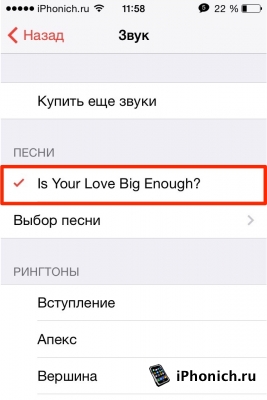Как изменить мелодию будильника на iPhone
Будильник – одна из самых востребованных функций смартфона. На iPhone такая функция также есть и находится в приложении «Часы». Но, настраивая будильник на iPhone многие пользователи сталкиваются с тем, что не могут изменить его мелодию и им приходится использовать один из стандартных звуков.
Если у вас также возникла подобная проблема, то предлагаем вам ознакомиться с данным материалом. Здесь мы расскажем о том, как поменять мелодию будильника на iPhone 4, 4s, 5, 5s, 6, 6s, 7, 8 и iPhone X.
Для того чтобы поменять мелодию будильника на Айфоне нужно открыть приложение «Часы», перейти на вкладку «Будильник» и нажать на кнопку «Изменить», которая находится в верхней части экрана.
Дальше нужно выбрать будильник, мелодию которого вы хотите изменить. Для этого кликните по стрелке в правой части жкрана.
После этого перед вами откроется экран с настройками будильника. Здесь можно настроить повтор будильника, изменить его название, а также поменять мелодию, которая используется будильником. Для того чтобы поменять мелодию нажимаем на раздел «Звук».
В результате вы попадете в раздел «Звук», в котором можно выбрать мелодию для будильника. Здесь доступно два варианта, вы можете выбрать мелодию или из песен, или из рингтонов. Естественно, для того чтобы это сработало, эти песни или рингтоны должные быть предварительно загружены на Айфон. О том, как это делается можно узнать в конце статьи.
Для того чтобы выбрать в качестве мелодии одну из песен переходим в раздел «Выбор песни».
Дальше переходим в «Артисты», «Альбомы», «Песни» или «Жанры».
И выбираем одну из композиций.
После выбора подходящей мелодии нужно сохранить настройки. Для этого нажатием на кнопку «Назад», а потом на кнопку «Сохранить».
В случае, если вы хотите выбрать мелодию не из песен, а из рингтонов, то все еще проще. В разделе «Звук» вам нужно пролистать страницу вниз и выбрать один из рингтонов.
Дальше нужно сохранить выбранный рингтон в качестве мелодии для будильника. Для этого нажимаем на кнопку «Назад», а потом на кнопку «Сохранить».
Как загрузить мелодии для будильника на Айфон
Описанная выше инструкция предполагает, что у вас на Айфоне уже есть какая-то музыка или рингтоны, которые можно использовать в качестве мелодии для будильника. Но, если раньше вы ничего такого не загружали на свой Айфон, то это нужно сделать перед тем, как изменять мелодию будильника, иначе ничего не получится.
Итак, для того чтобы загрузить песни на Айфон вам понадобится компьютер с установленной программой iTunes и кабель для того чтобы подключить Айфон к компьютеру. Для начала запустите iTunes, откройте меню «Файл, выберите «Добавить папку в медиатеку» и выберите папку с музыкой, которую вы хотите загрузить на свой Айфон.
После того как выбранная музыка загрузится в программу iTunes подключите Айфон с помощью кабеля и нажмите на иконку устройства, которая появится в верхнем левом углу окна iTunes.
Таким образом вы попадете в настройки вашего Айфона. Здесь нужно перейти в раздел «Музыка», включить синхронизацию музыки и нажать на кнопку «Готово».
Дальше нужно дождаться, пока закончится процесс синхронизации, после чего можно приступать к настройке мелодии будильника на Айфоне. Если что-то осталось непонятно, то ознакомьтесь с нашей статьей о переносе музыки с компьютера на Айфон. Также на сайте есть статья о создании рингтонов и их загрузке на Айфон.
Источник
Как поменять звук будильника на iPhone?
Сейчас почти все пользователи отказались от традиционных будильников, а их функцию выполняют смартфоны. В iPhone также есть приложение будильник, которое использует большая часть пользователей этого смартфона. Тем не менее, не все знают, как поменять звук будильника на iPhone.
Данную инструкцию я написал для пользователей, которые не знаю – как поменять мелодию будильника на iPhone. Инструкция так же подойдёт для тех, кто задается вопросом, как поставить будильник на iPhone.
Появилась такая возможность только с выходом прошивки iOS 6 и в последующих прошивках iOS 7, iOS 8 и iOS 10 ее убирать не стали. Следовательно подойдет для всех версий операционной системы не ниже iOS 6.
- И так запускаем приложение «Часы» и переходим в вкладку «Будильник»
- Тут нажимаем кнопочку «+» вверху окна или «Изменить».
- Устанавливаем время в которое должен сработать будильник, выбираем периодичность и этикетку
- А вот и заветный пункт «Звук», нажимаем на него для того. Для звука будильника можно использовать один из рингтонов или любую песню из вашей музыки
- Все осталось только нажать кнопку «Сохранить» в верхней части экрана, где раньше был плюсик.
С этого момента ты можешь сам менять мелодию будильника на айфоне, устанавливая ее из собственной медиатеки.
Источник
Звуки iPhone скачать и слушать онлайн
[289,18 Kb] (cкачиваний: 334136). Тип файла: mp3.
Стандартный звук пришедшего сообщения на iPhone (iMessage уведомление)
[82,38 Kb] (cкачиваний: 726785). Тип файла: mp3.
Звук звонка на iPhone 7
[940,92 Kb] (cкачиваний: 506640). Тип файла: mp3.
Звук оповещений iPhone (трезвучие)
[17,47 Kb] (cкачиваний: 625580). Тип файла: mp3.
Звук установки iPhone на зарядку (подключение)
[59,72 Kb] (cкачиваний: 54348). Тип файла: mp3.
Звук блокировки экрана на iPhone
[18,7 Kb] (cкачиваний: 61289). Тип файла: mp3.
Начало записи на видео
[15,14 Kb] (cкачиваний: 16663). Тип файла: mp3.
Звук нажатия по на клавиатуре iPhone (печатаем сообщение)
[19,93 Kb] (cкачиваний: 41797). Тип файла: mp3.
Звук печати сообщения
[251,02 Kb] (cкачиваний: 39006). Тип файла: mp3.
Звук: абонент не абонент (недоступен или находится вне зоны действия сети)
[50,54 Kb] (cкачиваний: 12259). Тип файла: mp3.
Звук набора номера в тональном наборе на iPhone
[185,85 Kb] (cкачиваний: 9557). Тип файла: mp3.
Звук: села зарядка на iPhone (менее 10%)
[27,28 Kb] (cкачиваний: 18872). Тип файла: mp3.
Стандартный звук фотоаппарата на iPhone (камера со вспышкой)
[27,89 Kb] (cкачиваний: 20627). Тип файла: mp3.
Звук отправки email с iPhone
[19,39 Kb] (cкачиваний: 43005). Тип файла: mp3.
Звук блокировки телефона (выключение экрана на iPhone или затвора)
[17,35 Kb] (cкачиваний: 14986). Тип файла: mp3.
Звук нового СМС, которое пришло, когда открыто приложение с сообщениями на iPhone
[20,41 Kb] (cкачиваний: 23816). Тип файла: mp3.
Стандартный рингтон у iPhone 6 Plus
[940,75 Kb] (cкачиваний: 51669). Тип файла: mp3.
Стандартный звук будильника на iPhone (Apex)
[196,11 Kb] (cкачиваний: 31153). Тип файла: mp3.
Тут мы выложим стандартные звуки, которые есть в настройках iPhone (пак)
[173,49 Kb] (cкачиваний: 10845). Тип файла: mp3.
[213,84 Kb] (cкачиваний: 12132). Тип файла: mp3.
[503,01 Kb] (cкачиваний: 5427). Тип файла: mp3.
[589,81 Kb] (cкачиваний: 4878). Тип файла: mp3.
[397,24 Kb] (cкачиваний: 15393). Тип файла: mp3.
[638,73 Kb] (cкачиваний: 7882). Тип файла: mp3.
[210,17 Kb] (cкачиваний: 5991). Тип файла: mp3.
[205,28 Kb] (cкачиваний: 14875). Тип файла: mp3.
[163,71 Kb] (cкачиваний: 7391). Тип файла: mp3.
[170,44 Kb] (cкачиваний: 16504). Тип файла: mp3.
[410,08 Kb] (cкачиваний: 11432). Тип файла: mp3.
[257,25 Kb] (cкачиваний: 17502). Тип файла: mp3.
[717,58 Kb] (cкачиваний: 3979). Тип файла: mp3.
[182,66 Kb] (cкачиваний: 10180). Тип файла: mp3.
[182,05 Kb] (cкачиваний: 52525). Тип файла: mp3.
[452,87 Kb] (cкачиваний: 16272). Тип файла: mp3.
[322,66 Kb] (cкачиваний: 4601). Тип файла: mp3.
[342,22 Kb] (cкачиваний: 19789). Тип файла: mp3.
[259,69 Kb] (cкачиваний: 4893). Тип файла: mp3.
[591,64 Kb] (cкачиваний: 15483). Тип файла: mp3.
[644,83 Kb] (cкачиваний: 6518). Тип файла: mp3.
[155,77 Kb] (cкачиваний: 4747). Тип файла: mp3.
[727,97 Kb] (cкачиваний: 4187). Тип файла: mp3.
[358,11 Kb] (cкачиваний: 5230). Тип файла: mp3.
[531,12 Kb] (cкачиваний: 4882). Тип файла: mp3.
[511,55 Kb] (cкачиваний: 9839). Тип файла: mp3.
Тут список стандартных уведомлений
Звук сообщения со свистом на iPhone (эхо-импульс или aurora)
[144,76 Kb] (cкачиваний: 13506). Тип файла: mp3.
Звук оповещения о приходе нового сообщения на email (chord)
[185,1 Kb] (cкачиваний: 27297). Тип файла: mp3.
[114,19 Kb] (cкачиваний: 9026). Тип файла: mp3.
Альтернативный звук прихода SMS (circles)
[149,65 Kb] (cкачиваний: 13535). Тип файла: mp3.
Звук уведомление iMessage (complete)
[114,2 Kb] (cкачиваний: 7502). Тип файла: mp3.
Звук уведомления Viber на iPhone (hello)
[128,25 Kb] (cкачиваний: 5640). Тип файла: mp3.
[120,92 Kb] (cкачиваний: 2595). Тип файла: mp3.
[125,8 Kb] (cкачиваний: 4621). Тип файла: mp3.
Обычный звук сообщения на iPhone (нота)
[196,11 Kb] (cкачиваний: 33217). Тип файла: mp3.
[114,19 Kb] (cкачиваний: 8615). Тип файла: mp3.
Звук, который бывает, когда скидываешь файлы или фотографии по airdrop (pulse)
[109,3 Kb] (cкачиваний: 2572). Тип файла: mp3.
[106,85 Kb] (cкачиваний: 4983). Тип файла: mp3.
[65,23 Kb] (cкачиваний: 28232). Тип файла: mp3.
Звук сообщения айфон «на цыпочках» (Tiptoes)
[30,75 Kb] (cкачиваний: 1198). Тип файла: mp3.
Звук сообщения на iPhone (колокольчик)
[51,15 Kb] (cкачиваний: 6660). Тип файла: mp3.
[11,47 Kb] (cкачиваний: 9089). Тип файла: mp3.
Звук переключения даты или цифр колесиком (прокрутка на iPhone)
[17,34 Kb] (cкачиваний: 703). Тип файла: mp3.
Звук оплаты ApplePay (подтверждение в AppStore)
Источник
Как установить свою мелодию звонка или будильника на iPhone и iPad
Темп нашей жизни постоянно ускоряется. В связи с этим довольно многих устраивают стандартные настройки смартфона — обои, мелодия, тема оформления, шрифт. Но что, если ты пользуешься iPhone уже лет 5-7, и стандартные мелодии звонка уже порядком поднадоели? Можно добавить и свои, правда для этого потребуется немного терпения.
Строго говоря, есть два способа загрузки своих вариантов мелодий вызова в iPhone и iPad. Я разделю их на две статьи, чтобы было проще усвоить и повторить инструкцию. Чтобы не пропустить вторую часть, подпишись.
К слову, те же самые треки можно будет использовать по всей системе — например, в качестве мелодии будильника или звука входящих сообщений. И наконец — инструкция применима в равной степени для iPhone, iPad и iPod Touch.
1 — Конвертация
iOS-устройства воспринимают как мелодии звонка только файлы в формате m4r (ringtone mp4). Получается, нам нужно скачать mp3-трек, обрезать его по необходимости, и конвертировать в m4r. К слову, существуют сайты, предоставляющие для загрузки сразу файлы в m4r. Но я расскажу и про конвертацию, так как скорее всего она понадобится в большинстве случаев.
Для пользователей Mac: в статье про QuickTime Player я рассказывал, как много всего умеет этот стандартный плеер . Да, он умеет и конвертировать музыку. Но сначала её нужно обрезать. Открываем mp3-файл в QuickTime, жмем cmd T, выбираем нужный отрезок (не более 40 секунд) и нажимаем «Обрезать». Теперь проходим в «Файл» → «Экспортировать как» → «Только аудио» → и сохраняем результат на рабочий стол. У нас получился обрезанный трек формата m4a (audio mp4). Теперь просто переименовываем его в m4r, безжалостно подтверждаем смену расширения — и наш рингтон готов.
Для пользователей Windows: можно воспользоваться любой утилитой для обрезки и конвертации аудио. Если на примете нет ничего подходящего, существуют веб-сервисы для таких задач. Например, сервис https://audiotrimmer.com/ru/ довольно просто обрежет музыку и сохранит её сразу в m4r, а https://convertio.co/ru/audio-converter/ позволяет конвертировать трек в m4r, если обрезка не требуется.
2 — Отправка на iPhone
Рассмотрим только официальное ПО от Apple. На Windows и macOS Mojave или старше это iTunes, а на macOS Catalina и новее — Finder.
Сделать нужно следующее:
- Откройте iTunes/Finder;
- Подключите свой девайс к компьютеру с помощью кабеля и дождитесь, пока он определится и появится в боковом меню;
- Выберите свой iPhone или iPad, нажав на него;
- Перетяните файл рингтона в окошко iTunes;
- Не отключая девайс, проверьте список рингтонов в его «Настройках»; если мелодия не появилась — нажмите «Синхронизировать» в окне iTunes.
Готово! Если что-то пошло не так — спрашивайте в комментариях, я попробую подсказать. К сожалению, у меня в доме нет Windows-ноутбука, поэтому я не могу проверить весь этот процесс из-под Windows лично. На Mac всё проверено и точно работает.
3 — Рингтоны от автора
Ну и напоследок поделюсь своими любимыми рингтонами. Они уже конвертированы в m4r — осталось только добавить себе в девайс 👍
- Для звонка:классическая заставка Том и Джерри
- Для сообщений:свист из рекламы Old Spice
Источник